La saisie d’un texte au kilomètre
La saisie d’un texte au kilomètre
-
Objectif
- Connaitre le concept de saisie au kilomètre sous Microsoft Word
-
Définitions
- La saisie au kilomètre (également appelée « frappe au kilomètre ») est une méthode de travail qui consiste à rédiger son texte sans se soucier de la mise en forme
-
Description
- Lorsque vous créez un texte, une solution consiste à « taper le texte au kilomètre ». La mise en page est faite par la suite.
- Vous tapez le texte à la suite, sans jamais appuyer sur la touche Entrée en fin de ligne : le texte passe automatiquement à la ligne suivante (erreur très fréquente chez les débutants)
- Toutefois pour marquer la fin d’un paragraphe, vous devez appuyer sur la touche Entrée. Vous devez renouveler cette opération pour insérer des « lignes vides ».
- De plus, Word possède trois fonctionnalités qui permettent de modifier ou d’insérer automatiquement du texte en cours de frappe :
- La fonctionnalité Composition automatique lors de la frappe met automatiquement en forme les titres, les listes à puces et les listes numérotées, les bordures, les numéros, les symboles, etc. que vous tapez dans un document.
- La fonctionnalité Correction automatique corrige automatiquement la plupart des fautes de frappe, d’orthographe et de grammaire courantes et peut aussi insérer automatiquement du texte, des graphismes ainsi que des symboles.
- La fonctionnalité Saisie semi-automatique vous permet d’insérer des éléments entiers tels que des dates et des insertions automatiques en tapant simplement quelques caractères.
-
Saisie du texte
- Lorsque l’on ouvre un nouveau document Word, il apparaît une page blanche sur laquelle clignote une barre verticale. C’est le point d’insertion du texte les lettres que l’on tape sur le clavier s’insèrent juste avant cette barre.
- Le texte s’écrit « au kilomètre », c’est-à-dire qu’il ne faut pas passer à la ligne à la fin d’une ligne à taper. L’ordinateur s’en charge lui-même.
- Pour passer à la ligne volontairement (par exemple, pour commencer un nouveau
paragraphe), il faut taper sur la touche Retour <--- (ou Entrée) ou Enter), située à droite du clavier. -
Déplacement du point d’insertion
- Pour corriger un texte qui a déjà été tapé (rajouter une lettre, un mot, un espace ou encore corriger une faute), il faut déplacer le point d’insertion à l’endroit où s’effectuera la correction.
- Le déplacement du point d’insertion peut s’effectuer soit à l’aide de la souris, soit à l’aide du clavier.
- Déplacement du point d’insertion à l’aide de la souris
- Si la zone où vous souhaitez déplacer le point d’insertion est visible à l’écran, il suffit d’aller cliquer à l’endroit voulu !
- Sinon, il va falloir faire défiler le document pour pouvoir ensuite cliquer à l’endroit voulu, soit :
- En utilisant la barre de défilement verticale (et éventuellement horizontale) ==> cliquer sur la barre et maintenez le clic tout en déplaçant la souris dans le sens où vous souhaitez faire défiler votre texte.
- Relâchez lorsqu’apparaît à l’écran la zone recherchée.
- En utilisant les triangles noirs situés de part et d’autre des barres de défilement (un clic permet de déplacer la page de 0,5 cm).
- Déplacement du point d’insertion au clavier
- On peut également déplacer le point d’insertion au clavier, de la façon suivante :
-
Effacer du texte
- Pour effacer du texte lettre par lettre, il y a deux possibilités :
- Effacement progressif de droite à gauche :
- placez le point d’insertion avant la première lettre à effacer et presser la touche Suppr (= Del)
- Effacement progressif de gauche à droite:
- placez le point d’insertion après la dernière lettre à effacer et presser la touche Espace arrière (= Back space =BkSp), située à droite, au dessus de la touche Entrée et symbolisée par le signe <==
-
Afficher les caractères spéciaux
Source: http://crpal.free.fr
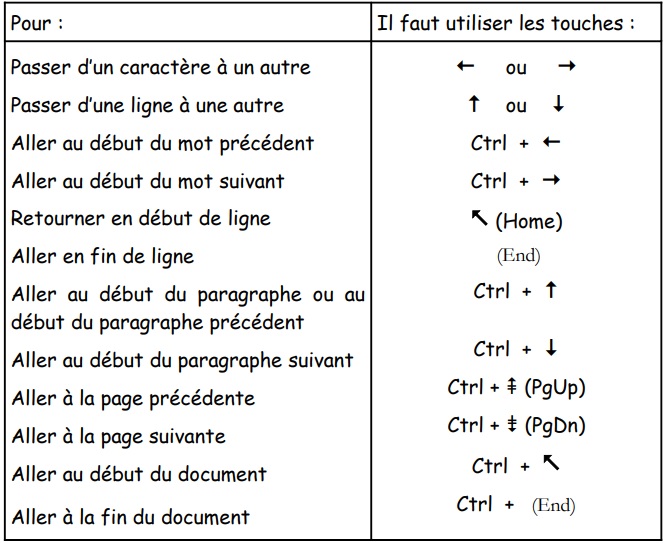
Même si vous allez taper mots et phrases à la suite sans vous soucier de leur apparence, la bonne pratique veut que vous prépariez au mieux votre texte à être mis en forme pour plus tard. Pour cela, vous devrez afficher les caractères spéciaux.
